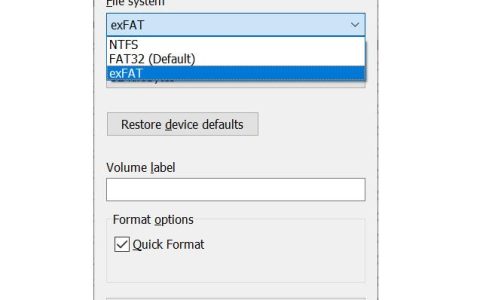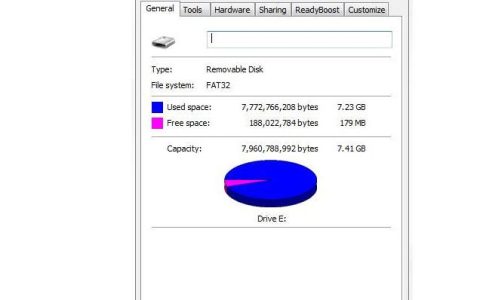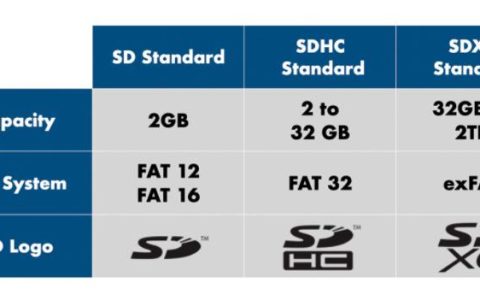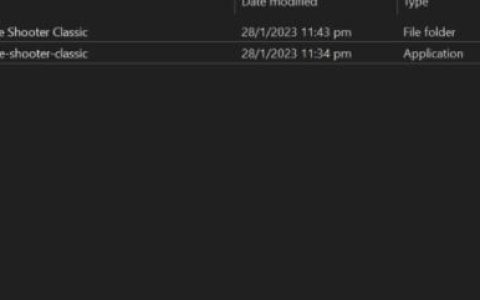病毒可以杀死您,也可以损坏和毁坏您 SD 卡上的数据。
在本文中,我们将列出您可以采取哪些步骤来检查您的存储卡是否有病毒以及防止它感染病毒的方法。
症状您的 SD 卡有病毒
存储在 SD 卡中的数据的安全性可能会受到网络攻击或恶意软件的威胁。重要的是要识别任何可能表明设备本身已发生感染的迹象。
以下是一些明显的迹象以及如何识别症状:
- 无法访问 SD 卡
- 阅读或写作变得很慢
- 您的文件成为快捷方式文件
- 文件被隐藏,提示您假设它们丢失了
- 遇到很多 SD 卡错误信息
- 文件在没有通知的情况下被移除或删除
- 无法复制卡上的数据
- 您的 SD 卡随机冻结或崩溃
一旦发现上述任何一种症状,您可能需要使用我们建议的一些方法扫描您的 SD 卡是否有病毒。
SD卡病毒扫描方法
(1) 方法一使用 CHKDSK 命令 – 适用于 Windows PC 用户
您将需要一个读卡器来访问您的 SD 卡。以下是您可以遵循的步骤:
步骤 1:单击 Windows 任务栏中的“开始”选项,然后选择“计算机”
第 2 步:搜索包含您的 SD 卡的驱动器
第三步:再次点击开始选项。在搜索框中键入“cmd”,然后按“Enter”
第 4 步:将打开一个命令窗口,键入“chkdsk”,然后键入包含 SD 卡的驱动器号,然后键入冒号和 /f(例如 chkdsk E: /f),然后按“Enter”
第 5 步:CHKDSK 命令将启动 SD 卡的扫描过程
第六步:如果没有错误,会出现这样的信息“Windows已经检查文件系统,没有发现问题”。并提供其他信息:文件系统类型(例如 FAT32)、卷序列号、隐藏文件数、文件夹和文件数以及剩余可用磁盘大小。
要退出 CHKDSK 命令,只需键入“exit”。
(2)方法二在Windows PC上使用杀毒软件
您可以在 Windows PC 上使用许多防病毒软件来扫描 SD 卡中的病毒。出于演示目的,我将使用 Avast 向您展示该过程,因为它已安装在我的 Windows PC 上。
第 1 步:访问包含 SD 卡的可移动磁盘驱动器
第 2 步:防病毒软件(在我的例子中是 Avast)将自动激活并要求您通过单击扫描按钮开始扫描过程。第 3 步:如果未发现恶意软件,则会在屏幕上显示一条绿色消息通知您 SD 卡可以安全使用的屏幕。
(3)方法三使用Windows PC自带的磁盘管理工具
步骤 1:单击“开始”按钮并在搜索框中键入“磁盘管理”
第 2 步:磁盘管理工具将出现在您的屏幕上,显示您 PC 上所有可用的驱动器(例如磁盘 0、您的 HDD、磁盘 1、您的可移动驱动器,如 SD 卡)。它会告诉你驱动器是否健康,以及磁盘驱动器的容量。
(4) 方法 4 使用 Windows PC 自带的错误检查工具
第 1 步:将 SD 卡插入读卡器
第 2 步:找到 SD 卡的磁盘驱动器
第 3 步:右键单击磁盘驱动器并选择“属性”选项
第四步:点击“工具”选项卡
第 5 步:在“错误检查”部分下,点击“立即检查”,您的 PC 将开始检查过程
步骤 6:如果扫描后没有发现问题,将出现以下信息。
(5) 方法 5 在 MacBook 电脑上使用 Finder 应用程序 – 适用于 Mac 用户
第 1 步:将 SD 卡插入带有内置 SD 卡插槽的 Mac 电脑,您的 SD 卡应该出现在桌面上
第 2 步:如果您的 SD 卡没有出现,请打开Finder应用程序,检查设备下列出的您的 SD 卡
第三步:点击SD卡,在右侧面板查看SD卡上的所有内容
第四步:如果以上方法都不能定位到SD卡,可能是读卡器没有工作。要验证读卡器是否正常工作,请单击苹果菜单 > 关于本机 > 单击系统报告 > 在硬件列表下找到读卡器。
第五步:如果读卡器正常工作,可以看到Vendor ID等产品信息。
第 6 步:如果您的 MacBook 计算机无法读取和检测到 SD 卡,请打开 Finder > Applications > Utilities > Disk Utility。您的 SD 卡应在内部驱动器下显示为“Apple SD 读卡器媒体”。
第 7 步:要修复损坏的 SD 卡,请单击顶部的“急救”。屏幕会提示您“是否喜欢在 Apple SD 读卡器媒体上运行急救”?单击运行。
第 8 步:急救过程完成后,单击完成。
(6) 安卓手机带SD卡的方法六
病毒在智能手机中的入侵或传播与Windows平台不同。在 PC 环境中运行的防病毒软件可能无法扫描这些病毒。同样,来自 SD 卡的病毒也不会传播到 Android 操作系统。
我发现了一些在互联网上提到的防病毒应用程序,如 Virus Cleaner,但我仍然不想使用它们,因为它们会降低我手机的性能。它也会耗尽您的手机电池。相反,请保持警惕,不要访问可疑网站或下载不需要的应用程序。
(7)方法七使用Windows CMD命令
此方法利用 Windows PC 中内置的 CMD 命令,它将从卡中删除恶意软件。
第 1 步:将 SD 卡插入卡槽或读卡器
第 2 步:单击“开始”并在搜索框中键入“CMD”,然后按“Enter”
第三步:等待命令提示符界面新窗口出现
第 4 步:键入“attrib -h -r -s /s /df:\*\ 并按 Enter(f 是 SD 卡的驱动器)。
参数“-h”将删除隐藏属性并允许显示那些隐藏文件。“-r”将删除只读属性。“-s”删除系统属性。“/s”使命令在所有子文件夹中查找。
“/d”使它也将属性应用于文件夹。“f:\*.*”是将更改应用于内置 SD 卡的驱动器 f 的路径。“*.*”表示所有带扩展名的文件。
如何防止您的 SD 卡感染病毒
为了防止病毒攻击您的 SD 卡,您需要知道它是如何进入您的存储卡的。以下是您必须注意的一些方法:
- 通过你插入SD卡的电脑因为电脑有病毒
- 当您在卡上执行写入时将受感染的文件传输到您的 SD 卡
- 当您使用 SD 卡从受感染的设备接收文件时
- 从恶意或受感染的网站将数据下载到您的 SD 卡
因此,无论何时与互联网或外部资源进行交互,您都需要谨慎。每天在多方之间交换数十亿的数据,他们可能在某些媒体中隐藏了病毒。
请格外小心并遵循以下准则以阻止任何恶意软件攻击您的卡:
- 不要从未知网站下载
- 在使用前使用杀毒软件扫描您的 SD 卡(知名杀毒软件有 Avast、Norton、Eset、360 Total Security 和 AVG)
- 获得市场上最新病毒的更新
- 防止未经授权使用您的 SD 卡
- 不要在智能手机上使用任何不受信任的应用程序
- 不要点击未经请求的电子邮件或来自未知发件人的链接,它可能会将您带到虚假网站或激活隐藏在电子邮件中的恶意软件。
- 定期备份您的 SD 卡数据
如果无法从 SD 卡中删除病毒会怎样
您将需要重新格式化您的 SD 卡。在开始重新格式化之前,请执行必要的步骤:
- 将 SD 卡上的数据复制到 PC 上的任何文件夹作为备份
- 右键单击您的 SD 卡驱动器,从快捷菜单中选择“格式化”选项
- 选择“来自文件系统”选项
- 如果您的 SD 卡为 32GB 或以下,则选择 FAT32,如果您的 SD 卡大于 32GB,则选择 exFAT
- 现在你可以点击开始格式化SD卡
综上所述
SD 卡上的病毒感染如果未被发现且不加以处理,可能会造成严重损害。因此,任何用户都应该了解表示感染的常见症状,以便他们能够在潜在数据丢失发生之前及早识别和检测病毒的存在。
一旦识别出病毒,您需要使用正确的工具从您的 SD 卡中删除和清除病毒。
随后,您需要防止病毒再次进入您的 SD 卡。预防永远胜于治疗。